Las tablas en Google Docs son útiles para organizar y presentar información de manera estructurada, ya sea para datos numéricos, listas o cualquier otro tipo de contenido que requiera una disposición ordenada. Insertar y trabajar con tablas en Google Docs es bastante sencillo.
Insertar una tabla:
- Abre tu documento en Google Docs.
- Haz clic en “Insertar” en la barra de menú en la parte superior.
- Selecciona “Tabla” en el menú desplegable.
- Haz clic en la cuadrícula para seleccionar el número de filas y columnas que deseas para tu tabla.
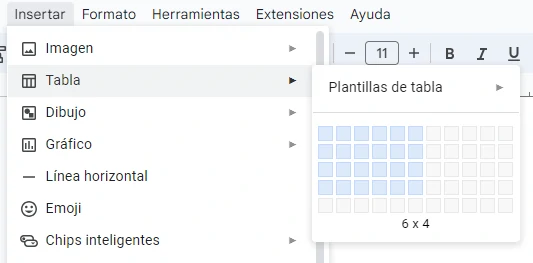
Modificar las tablas en Google Docs:
Una vez que has insertado la tabla, aquí hay algunas acciones que puedes realizar:
Agregar o eliminar filas y columnas:
- Agregar filas o columnas: Haz clic derecho dentro de la tabla y selecciona “Insertar fila arriba”, “Insertar fila abajo”, “Insertar columna a la izquierda” o “Insertar columna a la derecha”, según lo que necesites.
- Eliminar filas o columnas: Haz clic derecho dentro de la tabla, selecciona la fila o columna que desees eliminar y elige “Eliminar fila” o “Eliminar columna”.
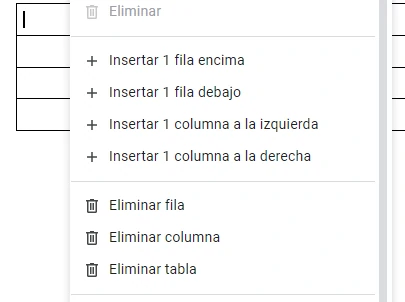
Ajustar el tamaño de la tabla:
- Cambiar el tamaño: Haz clic con el cursor del ratón sobre los bordes de la tabla. Verás que aparecen líneas azules y un símbolo de flecha. Arrastra estos bordes para cambiar el tamaño de las filas y columnas de la tabla.
Estilo y formato de la tabla:
- Cambiar el formato de las celdas: Puedes cambiar la alineación del texto, agregar colores de fondo, modificar el grosor del borde y más. Para hacerlo, selecciona las celdas o toda la tabla y utiliza las herramientas de formato en la barra de menú.
Ingresar contenido en la tabla:
- Haz clic en cualquier celda y comienza a escribir. Puedes ingresar texto, números o cualquier otro contenido que desees.
Las tablas en Google Docs son una excelente manera de organizar información de manera estructurada y presentable. Con estas opciones de formato y modificación, puedes ajustarlas según tus necesidades específicas.

